Zawartość jest przechowywana w chmurze i jest zawsze w miejscu niedostępnym dla użytkownika, gdy jest to potrzebne poprzez poprawę efektywności pobierania, przechowywania i przetwarzania plików na MacOS Sierra. Nowy system będzie automatycznie zapisać te pliki, które nie często korzystają w chmurze, aby zwolnić miejsce na dysku z MacOS Sierra. Zoptymalizowane wersje zdjęć i innych często używanych plików pozostanie na komputerze Mac, podczas gdy wszystkie inne pliki są zapisywane i mogą być pobierane przez pobierając je z chmurą. Zobacz, jak możesz to zrobić poniżej.
Część 1: Zwolnij miejsce na dysku na komputerze Mac
Można wyświetlić podsumowanie swojej strukturze przechowywania na komputerze Mac, klikając na tym Mac od do ekranu pulpitu. Przegląd swojej używanych i wolnego miejsca zostaną wyświetlone w sekcji magazynowej.
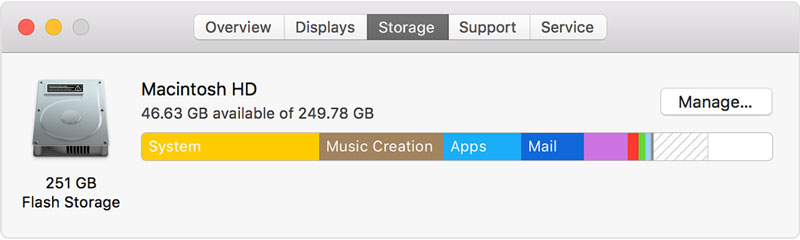
Kliknij na zarządzanie w prawym górnym rogu, aby wyświetlić opcje, aby zwolnić miejsce na dysku z MacOS Sierra. Jeśli masz już włączone niektóre opcje, widać mniej opcji dostępnych w tym oknie.
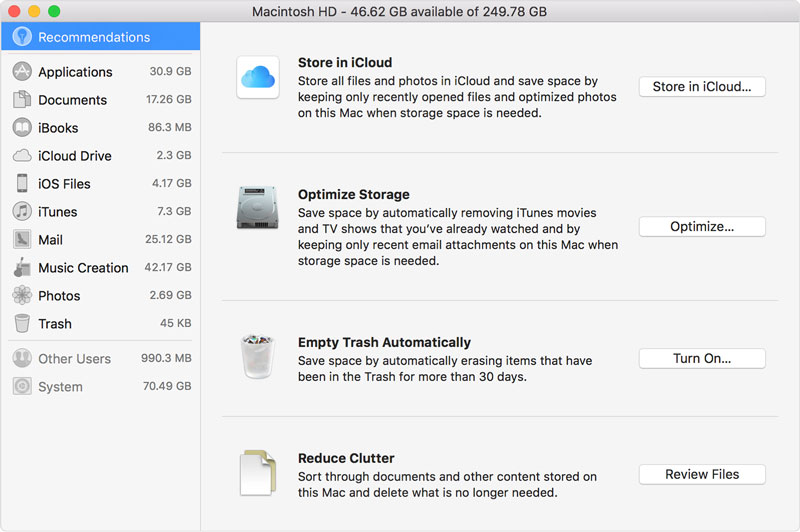
1. Przechowywać w iCloud: po wybraniu w opcji sklepu iCloud będziesz miał możliwość wyboru pomiędzy „plików z pulpitu i dokumentów w napędzie iCloud” i "zdjęć i filmów w bibliotece zdjęć iCloud.
- Pierwsza opcja będzie przechowywać wszystkie pliki tworzą pulpit i pobieranie plików, które nie są używane często na dysku iCloud, gdy potrzebna jest przestrzeń w systemie. Wszystkie pliki, które będą przechowywane w chmurze będzie miał ikonę chmury obok niej z opcją kliknąć i pobrać w dowolnym momencie.
- Na drugiej opcji, wszystkie pełne wersje swoich zdjęć będą przechowywane w iCloud biblioteki zdjęć z zoptymalizowanych wersji w systemie. Można pobrać oryginały z iCloud biblioteki zdjęć w każdej chwili. Przestrzeń do przechowywania dostępne na iCloud jest zgodnie z planem której się znajdujesz. Można zarządzać tę opcję, aby zwiększyć lub zmniejszyć dostępną przestrzeń.
2. Optymalizacja składowania: dla tej opcji można wybrać jedną z poniższych opcji po kliknięciu na nim;
- Pobierz tylko ostatnią attachments- dopiero niedawno otrzymane załączniki zostaną pobrane automatycznie. Inne załączniki można pobrać ręcznie poprzez otwieranie i zapisywanie ich do systemu
- Nie automatycznie pobierać wszelkie załączniki poczty e-mail attachments- zostaną pobrane dopiero po otwarciu tej wiadomości e-mail lub załącznik e-mail, a jeśli zaoszczędzić że przywiązanie w systemie
- Automatyczne usuwanie oglądaliśmy filmy iTunes i TV shows- wszystkie filmy iTunes i programy telewizyjne, które obserwował zostanie usunięty z komputera Mac do przechowywania chmura gdy potrzebna jest większa przestrzeń. Te elementy można pobrać ponownie w każdej chwili, klikając na chmurze logo obok nich.
3. Opróżnij kosz automatycznie: wybranie tej opcji spowoduje, że ustawiłeś swój komputer, aby automatycznie usunąć wszystkie pliki, które są wysyłane do kosza i przebywał tam przez okres 30day. Wszelkie pliki z kosza po 30 dni będą automatycznie usuwane, aby zwolnić miejsce na dysku z MacOS Sierra.
4. Zmniejszenie bałaganu: Ta opcja pozwoli Ci podkreślić wszystkie duże pliki, które nie mogą być wymagające Nay dłużej. Po kliknięciu na plikach przeglądarki można wybrać jedną z opcji w pasku bocznym, aby szukać swoich przedziałów, takich jak dokumenty, należy pobrać i aplikacji. Można usunąć niektóre pliki bezpośrednio z tych kategorii z unoszące się nad nimi i wybierając klawisz X do kasowania. Że plik zostanie usunięty z komputera Mac na dobre. Jeśli kupiłeś go z iTunes, Apple Store lub iBooks przechowywać można pobrać go ponownie później. Dla kategorii z przedziałami widać całkowity rozmiar pliku z boku. Można otworzyć ten plik, aby zobaczyć różne przedziały i ich rozmiary i wybrać to, co usunąć stamtąd. Będą one również zostać trwale usunięte.
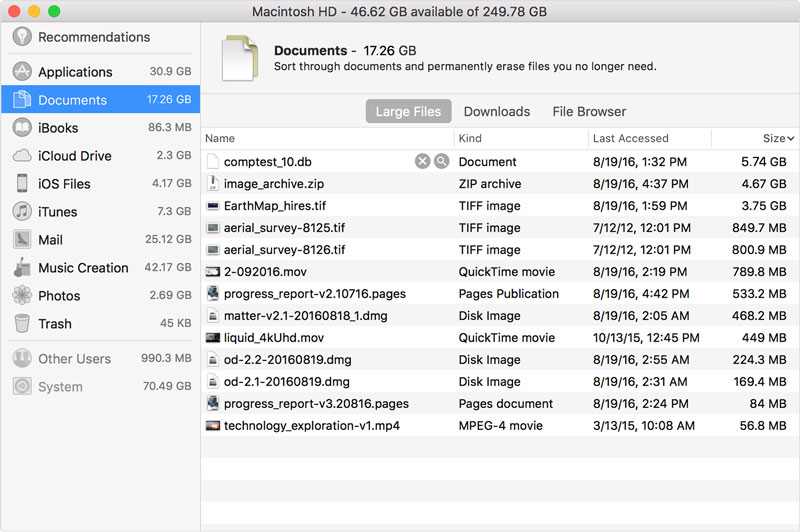
Inne sposoby MacOS Sierra automatycznie oszczędza miejsce
- Dostaniesz przypomnienia usunąć instalatorów aplikacji, które zostały już wykorzystane i nie będą ponownie potrzebuje na komputerze Mac
- Pamięć podręczną, dzienniki i inne dane uznane za zbędne będą usuwane automatycznie, aby zwolnić miejsce na dysku z MacOS Sierra
- Zduplikowane pliki do pobrania z safari będzie wykrywany przez system. Tylko nowsza wersja pobierz formularz zduplikowane opcje zostaną zapisane na komputerze Mac.
- Wszystkie słowniki języków reklam czcionki, które nie są używane przez Mac zostaną usunięte
5. Gdzie można znaleźć ustawienia dla każdej funkcji
- Przechowywać w iCloud: Wybierz z menu Apple> Preferencje systemowe> iCloud. Kliknij opcje. Desktop, dokumenty i zoptymalizowane przechowywanie zostanie wybrany automatycznie. Odznacz napęd iCloud iCloud wyłączyć napęd całkowicie. Na zdjęciach można wybrać zdjęć> preferencje> iCloud. Wybiera iCloud bibliotekę zdjęć i optymalizacji przechowywania Mac.
- Zoptymalizować przechowywanie: w iTunes wybierz iTunes> Preferencje> Zaawansowane. Zoptymalizowane przechowywanie wybierze automatycznie usuwać oglądanych filmów i programów telewizyjnych. W poczty wybrać mail> Preferencje> kont. Zoptymalizować przechowywanie ustawia pobieranie załączników do niedawna albo żaden.
- Opróżnij kosz automatycznie: od znalazcy wybierz Finder> Preferencje> Zaawansowane. Pozwoli to wybrać usunąć elementy z kosza po 30 dniach.
6. Dowiedz się więcej
W około Mac op górę, purgeable treści będą widoczne w sekcji magazynowej jeśli przechowywania optymalizacji Mac jest włączony. Pliki te są uważane purgeable Mac można usunąć, aby zwolnić miejsce, ale wszystko może być ponownie pobrane.
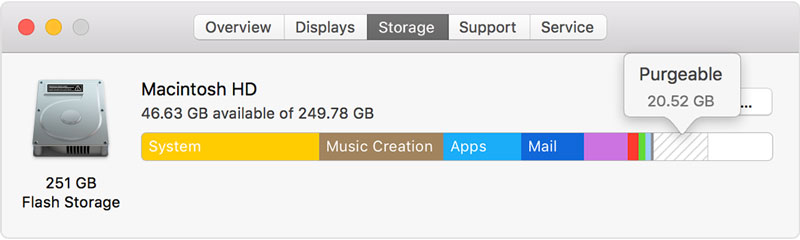
Podczas procesu zwalniania miejsca na komputerze Mac można usunąć plik lub uderzeniem przez przypadek lub chcesz go z powrotem w przyszłości. Można to zrobić z Mac twardy dysk odzyskiwania danych oprogramowania. Wondershare Data Recovery for Mac jest dobrym rozwiązaniem dla tego produktu. Można odzyskać dane z dysku twardego Mac, które zostały utracone, usunięte lub sformatowane.

- Odzyskiwanie utraconych lub usuniętych plików, zdjęć, dźwięku, muzyki, wiadomości e-mail z dowolnego urządzenia pamięci masowej efektywnie, bezpiecznie i całkowicie.
- Obsługuje odzyskiwanie danych z kosza, dysk twardy, karty pamięci, pamięci flash, aparatu cyfrowego i kamery.
- Obsługuje do odzyskiwania danych dla nagłego usunięcia, formatowanie twardego dysku korupcji, ataku wirusa, awarii systemu w różnych sytuacjach.
- Podgląd przed odzyskaniem pozwala na wykonywanie selektywnego odzysku.
- Obsługiwane systemy operacyjne: System Windows 10/8/7 / XP / Vista, Mac OS X (Mac OS X 10.6, 10.7 i 10.8, 10.9, 10.10 Yosemite, 10.10, 10.11 El Capitan, 10,12 Sierra) na iMac, MacBook, Mac Pro itd.






